Всем доброго времени суток, дорогие друзья, знакомые, читатели, почитатели и всякие прочие личности.
Так как тема восстановления данных для Вас оказалась достаточно интересной, но представленного ранее софта, вроде Recuva и R.Saver, некоторым оказалось мало, то мы, в качестве эксперимента, решили взглянуть на зарубежный аналог, который может быть кому-то действительно понравится.

Как Вы поняли из заголовка, речь пойдет о программе EaseUS Data Recovery от одноименной компании EaseUS. Собственно, у них есть платный и бесплатный вариант программ, но мы, конечно же, посмотрим на бесплатное решение, которое вполне достойно Вашего внимания (хотя и не поддерживает пока русский язык).
В сторону лирику. Давайте приступим.
Скачиваем программу и устанавливаем
Собственно, говоря уже по факту тестов, хочется отметить, что это решение подкупает своей простотой, качеством-скоростью работы, интерфейсом и тем, что компания разработчик на рынке вроде как аж с 2004 года. Что ж, давайте разбираться.

Скачать программу можно по этой ссылке или с сайта разработчика (синяя кнопочка, на момент написания статьи). Для тех, кому нужна версия для Mac, поискать можно по этой ссылке.
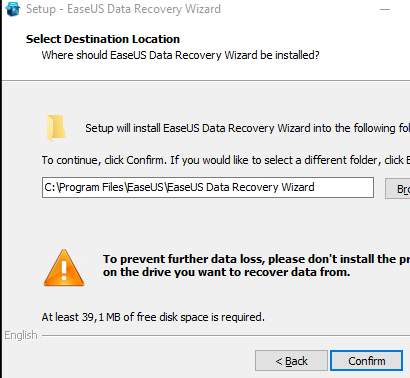
Установка предельно проста и содержит традиционное предупреждение о том, что не надо устанавливать программу на тот диск, данные с которого Вы планируете восстанавливать (иначе рискуете затереть часть, собственно, того, что восстанавливать собрались). Далее остается просто запустить программу (скриншот кликабелен):
Как использовать EaseUS Data Recovery для восстановления
Первый же запуск, без лишних вступлений, предложит Вам выбрать тип данных, которые Вы хотите восстановить, будь то фотографии, музыку, документы, видео или что-либо еще.
Здесь надо оговориться, что в бесплатной версии доступна возможность восстановления лишь 500 мегабайт (о чем написано в правом верхнем углу), количество которых можно увеличить, поделившись информацией о программе в соц.сетях (о чем написано в правом нижнем углу):
Признаться, этого не так много, но для восстановления каких-то ценных документов, утерянных случайно, вполне должно хватить. Для остальных случаев придется раскошелится на полноценную версию.
Ладно, выбрав тип данных, который нам нужен, давайте двигаться дальше.
EaseUS Data Recovery - программа для восстановления данных - обзор 5
Далее, что логично, нужно будет выбрать диск, откуда мы будем восстанавливать данные. Папку почему-то выбрать не дают (с чем это связано непонятно, может со скоростью сканирования, а может с бесплатностью версии).


Что ж, тем не менее, для теста мы традиционно создали специальную папку с разными данными, которую методично удалили и теперь попробуем восстановить. Для чего выбираем соответствующий диск и жмем в кнопочку "Next".
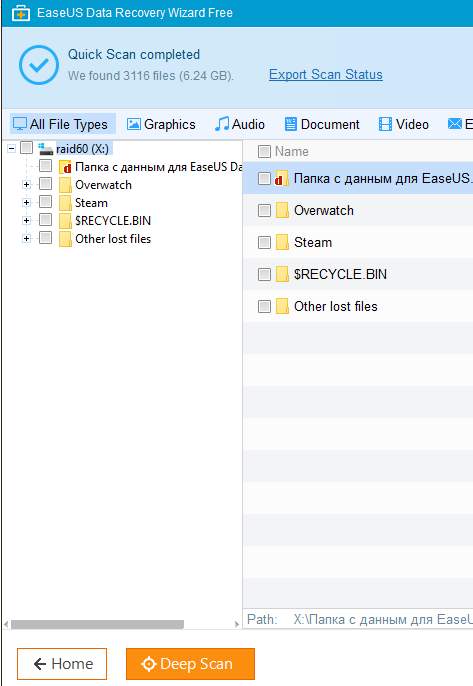
Надо сказать, что сканирование пронеслось просто моментально (видимо изначально используется быстрый режим, т.е снизу есть вариант глубокого сканирования, т.е оранжевая кнопочка "Deep Scan" на скриншоте выше) и заняло буквально секунду, тем не менее папка была найдена без усилий.
При этом программа как-то очень уж хитро нашла действительно давно удаленные файлы, которые как бы сложила в папку "Other lost files" (это несколько удивило, если не сказать больше).
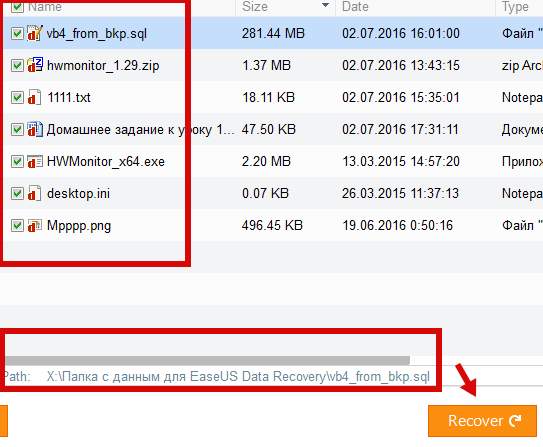
Осталось только выбрать нужные нам файлы, нажать в соответствующую кнопку "Recover", чтобы восстановить данные, которые были найдены. Традиционно, указан путь, размер, тип файлов и прочая необходимая информация.

Далее, традиционно, будет предложено указать путь, куда восстановить наши файлы и..

Вуаля!, - всё готово. Обратите внимание на путь папки с восстановленными данными, название которой указывает дату и время восстановления, что, как минимум, удобно. Однако после восстановления видим табличку, о которой писали выше:

И она, признаться, несколько удручает. Хотелось бы, чтобы такой инструмент был бесплатен.. Но мечтать, как говорится, не вредно.
На сим, пожалуй, всё и можно переходить к послесловию.
Послесловие
Помимо этого теста, мы еще обильно погоняли программу, ибо заинтересовало то, что она работает так быстро и ищет достаточно старые файлы.
Глобально, качеством работы мы остались довольны: оно умеет восстанавливать любые типы данных (причем не важно после форматирования, утери раздела, удаления ручками или чего-либо еще), ну и, само собой, с любых носителей (флешки-рейды-SSD и тп).
Но.. Всё-таки очень уж удручает невозможность выбора папки, малое количество места для восстановления в бесплатной версии, отсутствие поддержки русского языка и настроек у программы как таковых.
В общем, выбор за Вами. Как и всегда, если есть какие-то мысли, дополнения и всё такое прочее, то добро пожаловать в комментарии.

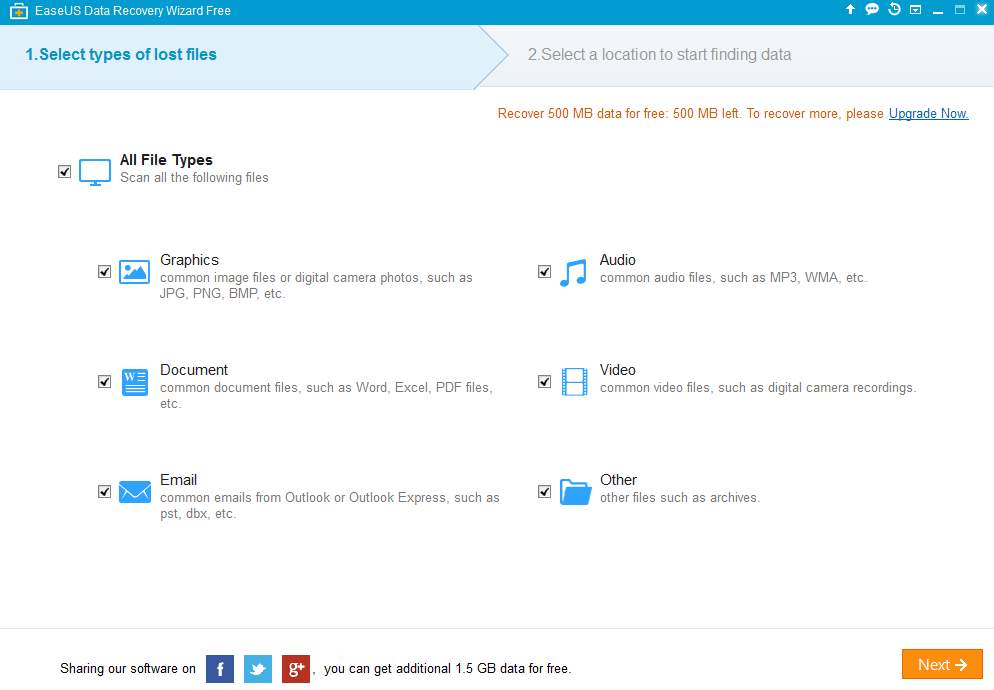
Рекомендую, как минимум, запомнить и обратить внимание.
В экстренных случаях, для быстрого спасения небольших (в бесплатной версии) объемов данных, реально может выручить.
Уж не знаю чего они там накрутили, но работает вполне.
Посмотрите ещё программку MiniTool Power Data Recovery. успешно пользуюсь несколько лет :)
Глянемс, спасибо за рекомендацию :)
попробуемс
Ага, успехов :)
Для юзеров. Кто же так трёт, что потом можно восстановить? Только моя бабушка, когда дедушку ищет пропавшего без вести по интернету ) Я не пожалел денег и вызвал ей мальчиков по вызову )) Чтобы не прикасалась больше к моему компьютеру )))
Три прохода по файлам, и ни одна контора не восстановит.
Ладно, Соник не серчай. Я возвращаюсь. Цветов не надо.
Знаю, у тебя тяги длинные ))
Но. Тот, кто говорит правду, никогда не ударит в спину ;-)
Далеко возвращаться собрался?
Действительно быстро.
Спасибо!
Пожалуйста. Лишь бы на пользу.
Ограничение расстраивает, а платная уж очень дорогая :(
Ну.. Для малых объёмов данных самоё то. Для экстренных случаев, тем более.